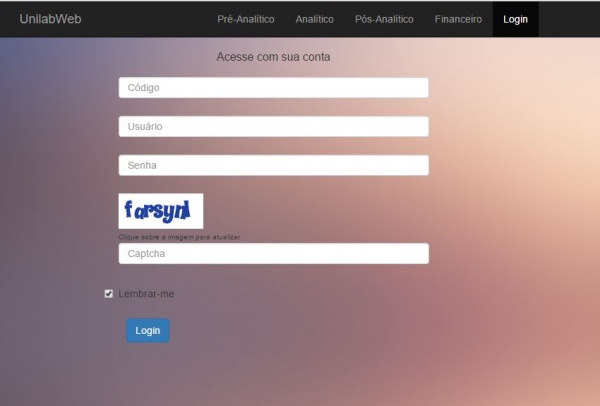Mudanças entre as edições de "UnilabWeb DashBoard"
(→Processo de instalação) (Etiqueta: visualeditor) |
(Etiqueta: visualeditor-switched) |
||
| Linha 27: | Linha 27: | ||
Options FollowSymLinks | Options FollowSymLinks | ||
AllowOverride All | AllowOverride All | ||
| − | Require all granted | + | Require all granted |
| + | Allow from All | ||
</Directory> | </Directory> | ||
| Linha 46: | Linha 47: | ||
Caso o cliente seja DataCenter não é necessário fazer nada. Apenas conversar com o comercial que eles se resolvem. | Caso o cliente seja DataCenter não é necessário fazer nada. Apenas conversar com o comercial que eles se resolvem. | ||
| + | |||
| + | = Funcionamento = | ||
| + | Após configurado, para as máquinas que estão na mesma rede de onde foi configurado o UnilabWeb, basta ir no navegador e digitar: "http://NOMEDAMÁQUINA/UnilabWeb". Para acessar externo à rede do laboratório, tem de colocar no navegador '''"[IP_EXTERNO_DA_MÁQUINA/UnilabWeb]"'''. O servidor UnilabWeb precisa ter IP externo fixo. Da mesma forma que funciona o UnilabHost. | ||
| + | |||
| + | Ao acessar a página, aparecerá a seguinte tela: | ||
| + | |||
| + | [[Arquivo:UnilabWeb01.jpg|600x600px]] | ||
Edição das 10h07min de 14 de junho de 2017
Processo de instalação
Vamos começar.
O UnilabWeb é um sistema que hoje conta com apenas o modulo de DASHBOARD para ficar online para o cliente poder acessar de qualquer lugar e acompanhar a rotina do seu laboratório.
O processo de instalação do mesmo é simples e possui algumas obrigatoriedades a serem seguidas e elas são:
- O cliente deve ter contatado o financeiro da UNIWARE para liberar a CHAVE W, que no unilab está contido no menu: Outros > Chaves > Chave W;
- Deve possuir apache na máquina onde possui o Banco de Dados do UNILAB;
- Usuário do Unilab deve possuir direitos no menu: Acompanhamento > Dashboard ou ser ADM (Usuário UNIWARE não vale)
- A senha do usuário deve conter algumas características:
- Possuir letras
- Possuir números
- Conter no mínimo 6 caracteres.
Tendo os requisitos listados acima deverão ser seguidos os seguintes passos:
- Ir no compartilhamento \\svw-uniware2\REDEUNIWARE\UNIWARE\UnilabVersoes\UnilabWeb e pegar o arquivo "app.rar"
- No D: ou C: do cliente criar uma pasta chamada UnilabWeb e extrair o arquivo "app.rar" pego nos passos anterior.
- Ir até onde o apache está instalado e seguir os seguintes passos:
- Ir na pasta onde está o apache: [pasta onde está o apache]/conf/httpd.conf e abrir este arquivo.
- No fim do arquivo será necessário inserir o seguinte conteúdo (lembrar de substituir o D: ou C:):
Alias /unilabweb "[D: ou C:]\UnilabWeb\app\web" <Directory "[D: ou C:]\UnilabWeb\app\web"> Options FollowSymLinks AllowOverride All Require all granted Allow from All </Directory>
- Na pasta [C: ou D:]/UnilabWeb/app/config/conexao.php abri-lo
- E ajusta-lo de acordo com a base do mesmo:
<?php
unset($dsn);
switch ($CodAdm) {
case "CODIGO ADM":
$dsn = "mysql:host=HOST:3309;dbname=BASE";
break;
}
?>
- Reiniciar o apache da máquina do cliente.
E pronto, está rodando o UNILABWEB na máquina do mesmo e na sua rede interna, já para funcionar fora da rede local é necessário o cliente possuir UNILABHOST (estará online já) ou então ELE ou O TÉCNICO DO LABORATÓRIO (UNIWARE não mexe em configurações de modem de cliente, liberando portas e nem nada assim!!!!) configurar o modem para liberar o acesso externo.
Caso o cliente seja DataCenter não é necessário fazer nada. Apenas conversar com o comercial que eles se resolvem.
Funcionamento
Após configurado, para as máquinas que estão na mesma rede de onde foi configurado o UnilabWeb, basta ir no navegador e digitar: "http://NOMEDAMÁQUINA/UnilabWeb". Para acessar externo à rede do laboratório, tem de colocar no navegador "[IP_EXTERNO_DA_MÁQUINA/UnilabWeb]". O servidor UnilabWeb precisa ter IP externo fixo. Da mesma forma que funciona o UnilabHost.
Ao acessar a página, aparecerá a seguinte tela: